Windowsの環境変数、パス(PATH)の設定方法
更新:
Windowsの環境変数、パス(PATH)の設定方法。
対象 : Windows 10/8.1/7/Vista/XP/2000/98/95
環境変数、パスの設定
コマンドプロンプト(DOS)でPHP、Perl、Javaなどを利用する場合、あらかじめパスを通しておくと使いやすい。また、Ghostscript などでパスの設定が必要な場合がある。
ただし、インストーラを使ってインストールした場合、自動的に環境変数の設定をしてくれる場合がある。
Windows 10
新しい Windows 10 では環境変数を設定するUIが少し変わり、複数のPathをつなげて書く必要がなくなり、個別に追加、編集できるようになった。環境変数は「ユーザー環境変数」と「システム環境変数」があり、基本的に「ユーザー環境変数」に設定すれば良いく、ここでは「ユーザー環境変数」に設定する手順を書く。
- [コントロールパネル]→[システムとセキュリティ]→[システム]と進み、画面左にある[システムの詳細設定]をクリックする。
その後、表示されたウィンドウの[環境変数]ボタンをクリック。 - 「ユーザー環境変数」の一覧に「Path」がある場合は「Path」を選択した後[編集]ボタンをクリックし、次のウィンドウで[新規]ボタンをクリックし、パスを入力する。
変数の一覧に「Path」がない場合は[新規]ボタンをクリックして、変数名に「Path」、変数値にパスを入力する。
変数値に複数のパスを書く場合、以前はセミコロン(;)で区切って書いていたが、その必要がなくなり、必要な分を[新規]で追加すれば良くなった。
D:\test\php-7.0.12-nts-Win32-VC14-x86
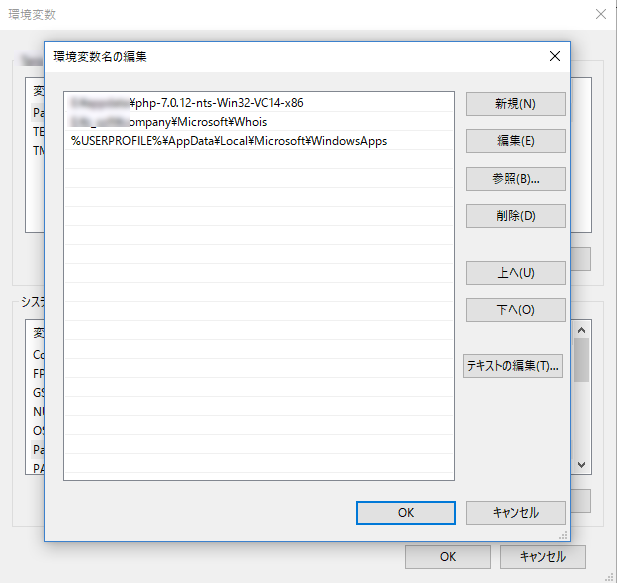
Windows 8.1/7 の場合
- [コントロールパネル]→[システムとセキュリティ]→[システム]と進み、画面左にある[システムの詳細設定]をクリックする。
その後、表示されたウィンドウの[環境変数]ボタンをクリック。
環境変数は「ユーザー環境変数」と「システム環境変数」があるが、ここでは「システム環境変数」に設定する。 - 「システム環境変数」の一覧に「Path」がある場合は「Path」を選択した後[編集]ボタンをクリックし、変数値に必要な値を入力。
変数の一覧に「Path」がない場合は[新規]ボタンをクリックして自分で作り、変数名に「Path」、変数値に必要な値を入力する。
他の変数値とはセミコロン(;)で区切って記述する。
変数値の記述例C:\Perl64\bin;C:\www\php-5.2.9-Win32
この際、他の変数値を消してしまうと他のアプリケーションが正しく動作しなくなるので注意する。 - パスをたくさん設定すると変数値が長くなり編集しにくい。
自分で変数名を追加し、その変数名をPathに書くことで、変数値が見やすく編集しやすくなる。
例えば、「GS_PATH」という変数名を作り、C:\Program Files (x86)\gs\gs9.04\bin;C:\Program Files (x86)\gs\gs9.04\lib という変数値を設定し、これにパスを通すには、前述の「Path」に追加するとすると以下のように書く。
変数値の記述例C:\Perl64\bin;C:\www\php-5.2.9-Win32;%GS_PATH%
このように「%変数名%」を使い、自分で設定した変数値を追加できる。
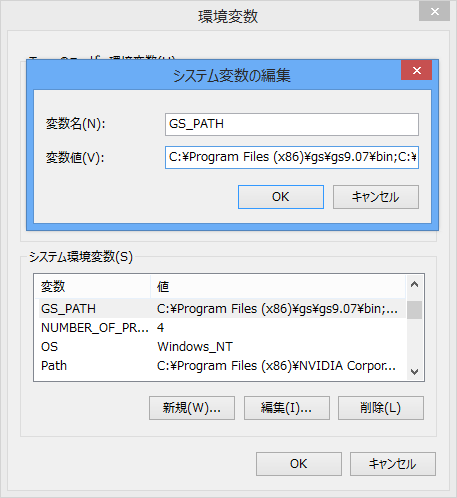
Windows XP、2000系の場合
[コントロールパネル]→[システム]→[詳細設定]→[環境変数]と進み、[ユーザー環境変数]または[システム環境変数]の設定を行う。あとは、Windows 8/7などと同様。
Windows ME、98、95系の場合(Windows XPや2000でも使える)
C:\ にある autoexec.bat を編集する。記述例
SET JAVA_HOME=C:\www\j2eesdk-1_4_2004\jdk SET TOMCAT_HOME=C:\www\jakarta-tomcat-4.1.30 SET PATH=C:\www\j2eesdk-1_4_2004\jdk\bin;C:\www\ActivePerl-5.8.4.810\Perl\bin SET CLASSPATH=C:\www\mysql-connector-java-3.0.14-production\mysql-connector-java-3.0.14-production\mysql-connector-java-3.0.14-production-bin.jarPATHなど各変数はセミコロン(;)で区切って一行で書けるが、長いと見にくいので以下のように書くこともできる。
SET PATH=C:\www\j2eesdk-1_4_2004\jdk\bin SET PATH=%PATH%;C:\www\ActivePerl-5.8.4.810\Perl\bin SET PATH=%PATH%;C:\www\apache-ant-1.5.4\bin SET PATH=%PATH%;C:\www\mysql\bin SET PATH=%PATH%;C:\www\postgresql\bin SET PATH=%PATH%;C:\www\cygwin\bin SET CLASSPATH=C:\www\jakarta-tomcat-4.1.30\common\lib\servlet.jar SET CLASSPATH=%CLASSPATH%;C:\www\jakarta-tomcat-4.1.30\common\lib\mail.jar SET CLASSPATH=%CLASSPATH%;C:\www\jakarta-tomcat-4.1.30\common\lib\activation.jar%変数名% というのは、既に設定済みの変数を示す。
上記の例は代入して次々パスを追加している。